英灵神殿《Velheim》Linux服务器搭建攻略
准备一台Ubuntu服务器,这里是以a li云1C2G 5Mbps 演示,建议使用2C4G 10Mbps
首先下载Xshell 7&Xftp 7 下载地址:https://www.netsarang.com/zh/
打开Xshell
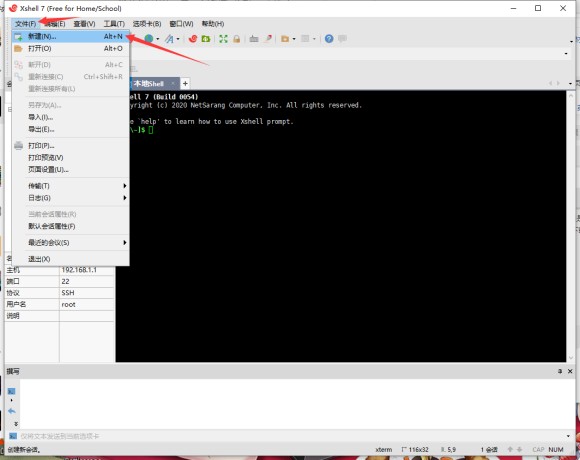

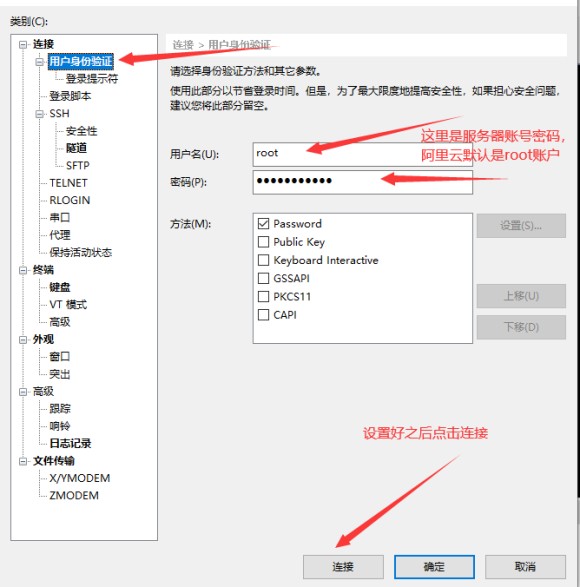
打开撰写栏和撰写窗格
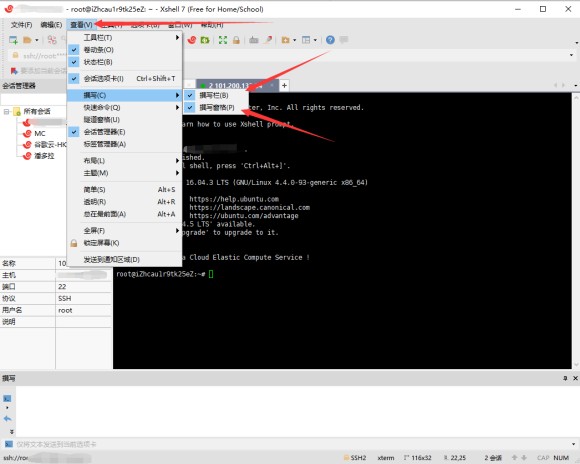
然后安装SteamCMD
命令如下:
cd /home
mkdir /home/steamcmd
cd steamcmd
wget http://media.steampowered.com/installer/steam
cmd_linux.tar.gz
tar -xvzf steamcmd_linux.tar.gz
./steamcmd.sh
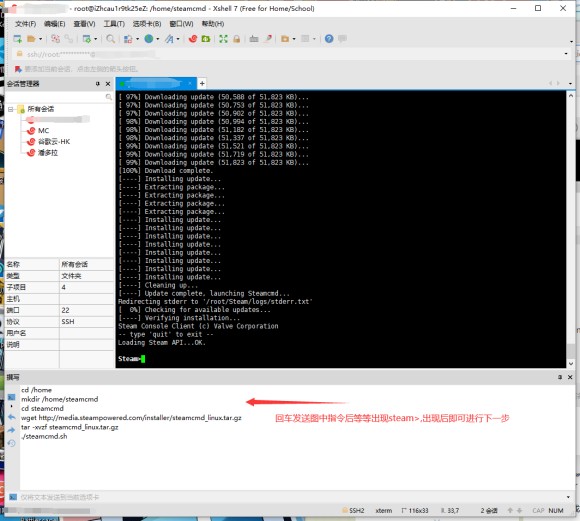
使用匿名账户登录SteamCMD
命令如下:login anonymous anonymous
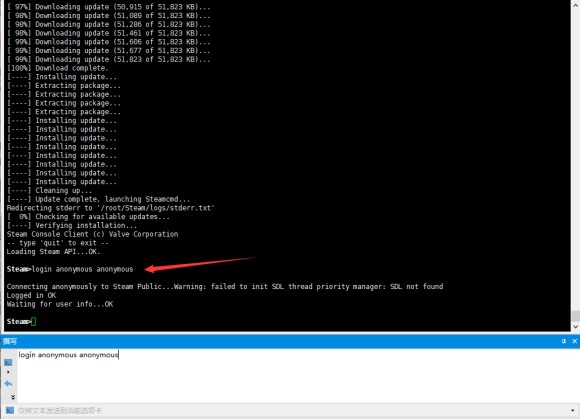
然后设置安装目录
命令如下:force_install_dir /home/steamcmd/valheim
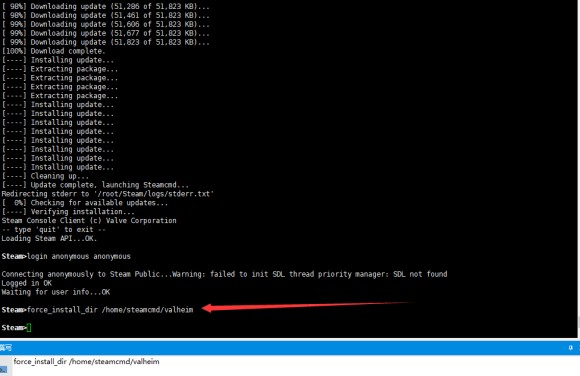
然后安装Valheim服务端
命令如下:app_update 896660
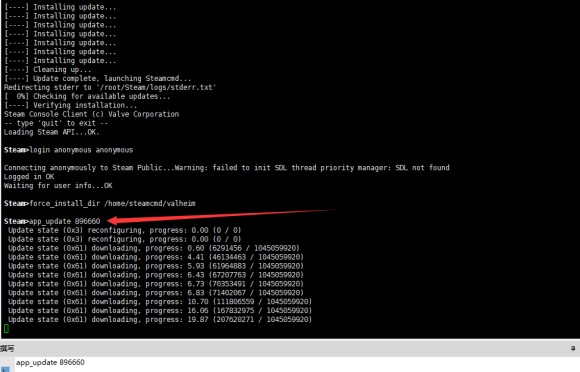
安装完成后会出现“Success! App ‘896660’ fully installed.”字样
然后点击黑色区域按下CTRL+C退出SteamCMD
![]()
接下来打开Xftp

然后在/home/steamcmd/valheim找到start_server.sh文件并双击
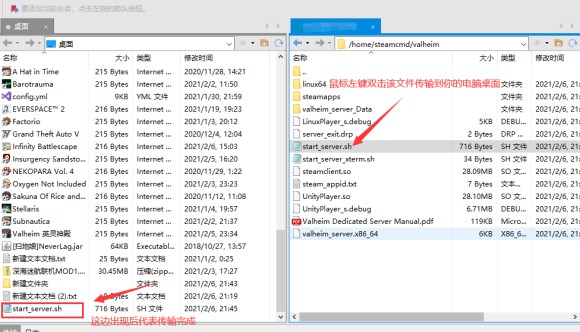
然后在桌面找到start_server.sh,右键选择打开方式
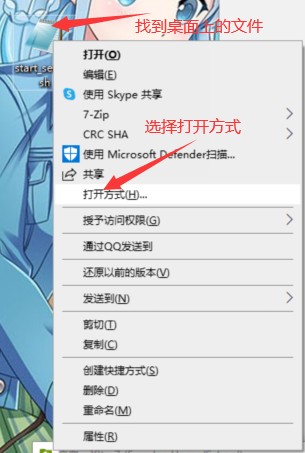
选择记事本打开
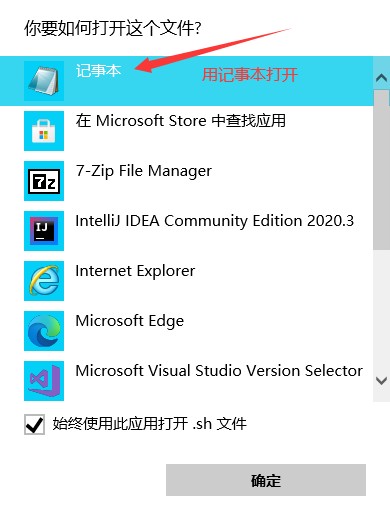
然后编辑start_server.sh,只需要改服务器名称和密码
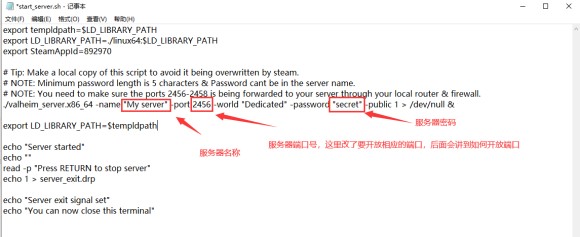
然后把编辑好的start_server.sh发送到服务端
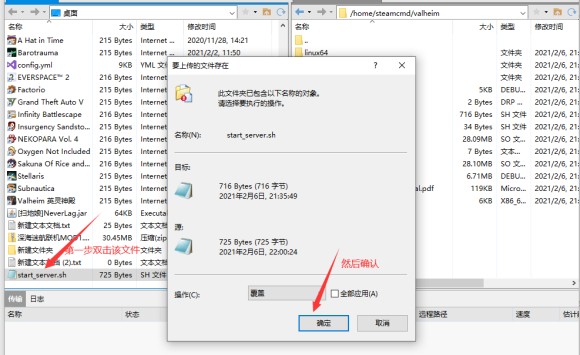
然后在Xshell启动
命令如下:
cd /home/steamcmd/valheim
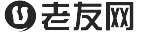
 老友网
老友网